Extrayez un DVD en MP4 (H.264/HEVC) et d'autres formats populaires avec une qualité originale
La Xbox 360 lit-elle les disques Blu-ray ? Découvrez la réponse complète
« La Xbox 360 peut-elle lire les disques Blu-ray ? » Bien que la Xbox 360 ait déjà été abandonnée en 2016, elle reste l'une des meilleures plateformes de jeu du secteur. Elle permet également aux utilisateurs de lire des disques. Cependant, même si elle lit des disques, cela ne signifie pas qu'elle peut lire tous les « formats de disque », comme le Blu-ray. Maintenant, pour expliquer plus en détail pourquoi la Xbox 360 ne prend pas en charge la lecture des disques Blu-ray, continuez à lire cet article ! Cet article répond de manière exhaustive à la question : « La Xbox 360 lit-elle les disques Blu-ray ? » Commencez à plonger ci-dessous.
Liste des guides
La Xbox 360 peut-elle lire des disques Blu-ray ? Réponse détaillée Extraire un disque pour lire des vidéos Blu-ray sur Xbox 360La Xbox 360 peut-elle lire des disques Blu-ray ? Réponse détaillée
La Xbox 360 peut-elle lire les disques Blu-ray ? Là encore, la réponse est non. La Xbox 360 ne prend pas en charge la lecture des disques Blu-ray. L'une des principales raisons est qu'elle a été commercialisée avant le développement du Blu-ray, ce qui signifie qu'elle ne prend pas en charge ce format de disque de manière intégrée. La Xbox 360 ne peut lire que les DVD, les CD et les DVD HD. Étant donné que le Blu-ray peut fournir une sortie de haute qualité, ce qui attire les consommateurs, Microsoft a décidé de sortir une console, comme la Xbox One, conçue pour prendre en charge les disques Blu-ray. Dans ce cas, les dernières consoles Xbox de Microsoft (à l'exception de la Xbox 360) exercent une pression concurrentielle sur le marché. Là encore, la Xbox 360 lit-elle les disques Blu-ray ? Malheureusement, non, mais ses dernières consoles Xbox, comme la Xbox One, le peuvent.
Extraire un disque pour lire des vidéos Blu-ray sur Xbox 360
Si la réponse à la question « La Xbox 360 peut-elle lire des disques Blu-ray ? » est non, cet article vous propose la meilleure solution pour rendre votre Xbox 360 capable de lire des contenus Blu-ray. Quelle est cette solution ? La solution consiste à ripper les disques Blu-ray dans un format numérique pris en charge par la Xbox 360, comme WMV. Comment allez-vous procéder ? Découvrez les méthodes ci-dessous !
Méthode 1 : 4Easysoft Extracteur de DVD
La première méthode pour extraire le contenu Blu-ray en WMV consiste à utiliser le logiciel professionnel 4Easysoft Extracteur de DVD! Sans limitations ni restrictions, cet outil vous permet d'extraire des disques Blu-ray vers plus de 600 formats, y compris WMV et les préréglages d'appareils, y compris Xbox 360. De plus, il prend en charge l'accélération GPU et d'autres technologies pour vous permettre d'accélérer 60 fois plus vite. Avec cela, vous pouvez extraire plusieurs titres Blu-ray simultanément avec moins de temps d'attente. De plus, cet outil peut également extraire le contenu Blu-ray sans compromettre sa qualité d'origine. Ainsi, après l'avoir transformé en fichier numérique, vous pouvez toujours avoir une sortie de haute qualité pour votre contenu Blu-ray lorsque vous le lisez sur votre Xbox 360 ! Alors, la Xbox 360 peut-elle lire des disques Blu-ray ? Oui, c'est possible. Il suffit de l'extraire pour lire des vidéos Blu-ray dessus.

Redéfinissez les visuels de votre contenu Blu-ray en appliquant des filtres et des effets vidéo.
Vous permet de personnaliser votre Blu-ray avant de le ripper : ajoutez des sous-titres et des pistes audio.
Équipé de fonctionnalités d'édition telles que le recadrage pour supprimer les bords et la coupe pour supprimer des scènes.
Infusé avec des options de réglage de sortie pour améliorer la qualité de la sortie, la résolution, les fps, etc.
100% sécurisé
100% sécurisé
Étape 1Installez le 4Easysoft Extracteur de DVD sur votre ordinateur. Ensuite, exécutez l'outil, insérez le Blu-ray dans le lecteur et cliquez sur le bouton déroulant « Charger le DVD ». Cliquez ensuite sur « Charger le disque DVD ».

Étape 2Ensuite, sélectionnez le disque inséré et cliquez sur le bouton « Liste complète des titres » pour charger tous les titres. Sélectionnez ensuite tous les titres que vous souhaitez extraire en cochant leurs cases. Enfin, cliquez sur « OK ».

Étape 3Cliquez ensuite sur « Extraire tout » en haut à droite, cliquez sur l’onglet « Vidéo », recherchez et sélectionnez « WMV » sur la gauche, puis choisissez « Même que la source ». Vous pouvez également l’extraire sur « Xbox 360 » dans l’onglet « Appareil ».

Étape 4Ensuite, cliquez sur le bouton « Profil personnalisé » avec le symbole/l'icône « Engrenage » pour ajuster la résolution de sortie, la fréquence d'images, le débit binaire, etc., afin de préserver la qualité d'origine du Blu-ray.

Étape 5Ensuite, revenez à l'interface principale de l'outil et vérifiez les sous-titres et la piste audio. Enfin, cliquez sur le bouton « Extraire tout » pour lancer le processus d'extraction.

Méthode 2 : Frein à main
En plus de la première option, vous pouvez utiliser Handbrake pour contrer la réponse à la question « La Xbox 360 peut-elle lire des disques Blu-ray ? » Avec Handbrake, vous pouvez extraire efficacement des disques Blu-ray avec des configurations de sortie avancées gratuitement. Cependant, Handbrake ne peut extraire que des disques Blu-ray non protégés. De plus, il propose un processus compliqué, qui peut ne pas être pratique si vous êtes novice en matière d'extraction de disques. Si vous souhaitez tout de même essayer cette solution, voici les étapes à suivre pour extraire le contenu Blu-ray en un fichier numérique à l'aide de Handbrake.
Étape 1Installez Handbrake sur votre ordinateur. Ensuite, exécutez l'outil, insérez le Blu-ray non protégé dans un lecteur et attendez qu'il se charge.
Étape 2Ensuite, une fois qu'il apparaît dans l'outil Sélection de la source, cliquez dessus et attendez que le processus de numérisation soit terminé. Une fois terminé, accédez à la section « Titre » et choisissez un titre que vous souhaitez extraire.
Étape 3Ensuite, cliquez sur le bouton déroulant « Format » et sélectionnez le format « MP4 ». Cliquez ensuite sur le bouton « Parcourir », sélectionnez un dossier de destination et cliquez sur « Démarrer l'encodage » pour lancer l'extraction.
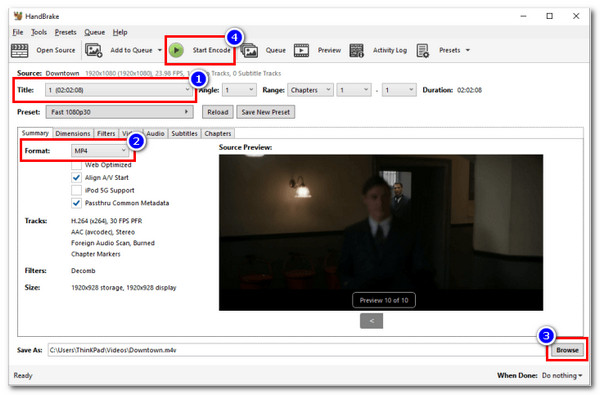
Méthode 3 : VLC
Un autre outil gratuit qui peut également répondre par l'affirmative à la question « La Xbox 360 peut-elle lire les disques Blu-ray ? » est le lecteur multimédia VLC. Il en va de même pour Handbrake : vous pouvez également extraire le contenu Blu-ray à l'aide de VLC. Malheureusement, il ne peut pas non plus extraire le disque protégé. Bien qu'il propose un plug-in, il ne garantit pas qu'il puisse extraire efficacement les disques Blu-ray. Mais si votre disque Blu-ray n'est pas protégé, vous pouvez suivre les étapes ci-dessous pour l'extraire en un fichier numérique à l'aide de VLC.
Étape 1Installez VLC sur votre ordinateur. Si VLC est déjà installé sur votre ordinateur, exécutez-le et insérez le Blu-ray non protégé dans un lecteur de disque.
Étape 2Cliquez ensuite sur l'onglet « Média » dans le coin supérieur droit et sélectionnez l'option « Convertir/Enregistrer ». Cliquez ensuite sur l'onglet « Disque », cochez la case d'option « Blu-ray » et sélectionnez le disque inséré.
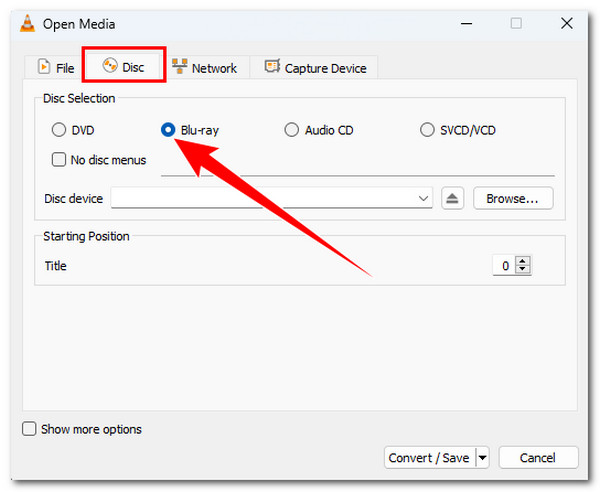
Étape 3Cliquez ensuite sur « Convertir/Enregistrer ». Sélectionnez ensuite « Vidéo - H.264 + MP3 (MP4) » comme format de sortie et cliquez sur le bouton « Parcourir » pour choisir une destination de sortie. Enfin, cliquez sur « Démarrer ».
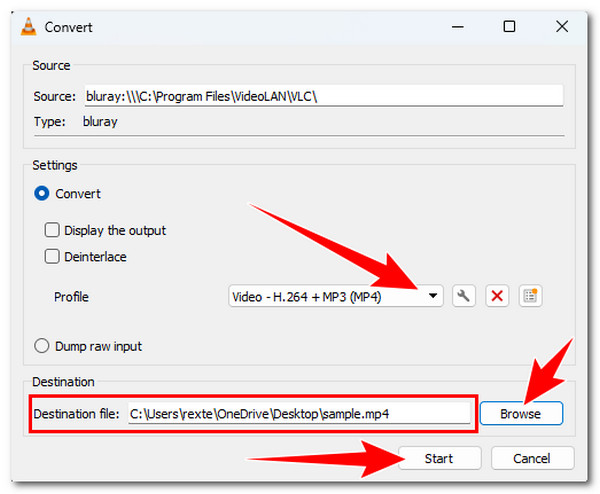
Conclusion
Dans cet article, vous découvrirez la réponse à la question : « La Xbox 360 peut-elle lire les Blu-ray ? » Malheureusement, non, car la Xbox 360 n'a pas de capacité intégrée de lecture des Blu-ray. C'est parce que Microsoft a conçu la Xbox 360 avant le développement du Blu-ray. Mais même si cela se passe ainsi, heureusement, il existe une solution que vous pouvez utiliser pour continuer à lire les Blu-ray sur la Xbox 360, et c'est d'extraire son contenu. Si vous vous demandez quel est le meilleur outil à utiliser, c'est le 4Easysoft Extracteur de DVD! Alors, qu'attendez-vous ? Commencez à extraire votre Blu-ray avec cet outil dès aujourd'hui !
100% sécurisé
100% sécurisé

 posté par
posté par 